想不想get新技能酷炫一下,今天图老师小编就跟大家分享个简单的Photoshop打造超酷的颓废风格的文字教程,一起来看看吧!超容易上手~
【 tulaoshi.com - PS文字特效 】
教程介绍个性的文字海报设计方法。制作的时候想从背景做起,用一些素材或自制图形做出纹理背景。然后打上想要的文字并排好版,文字的板式设计非常重要,因为文字是主体部分,是视觉重心位置。然后给文字添加一些质感和纹理即可。
最终效果
1、先创建一个背景图层,像素:800*600白色背景,如图: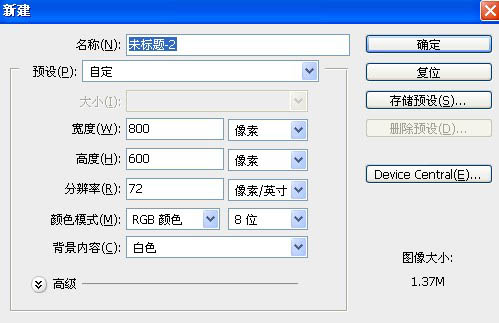
图1
2、用矩形工具拉出一个矩形,取名:矩形,颜色:c8041b,如图:
图2
3、复制矩形图层,按Ctrl+T,旋转90度。如图:
图3
4、创建新渐变图层,径向,90度。缩放150,色标都是黑色,左边80%的透明度,右边0%的透明度,如图:
图4
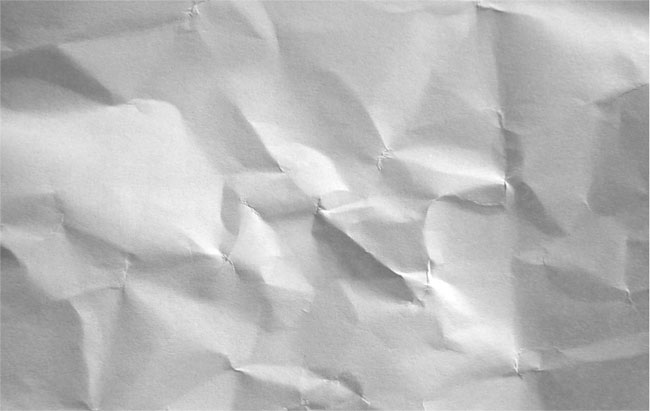


7、创建渐变图片,径向,90度。缩放150,色标都是黑色,左边100%的透明度,右边0%的透明度,如图: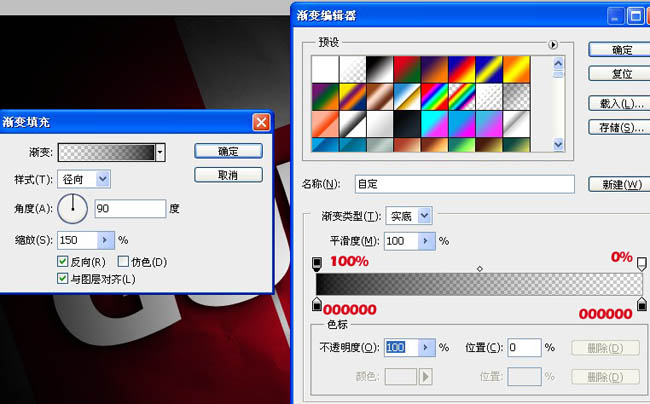
图8
8、创建剪切组(按住Alt键,鼠标放在渐变填充2图层和"GUIGUI图层中间,单击)如图: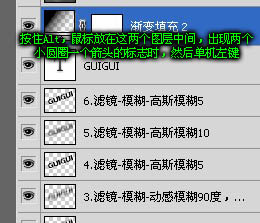
图9
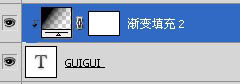

9、复制6份刚刚写出的:GUIGUI图层。www.Tulaoshi.com颜色改成黑色,透明度39%。
(本文来源于图老师网站,更多请访问https://www.tulaoshi.com)10、分别进行滤镜-模糊-高斯模糊、滤镜-模糊-动感模糊,6个层分别是:
10.1、滤镜-模糊-高斯模糊5;
10.2、滤镜-模糊-动感模糊90度,128像素;
10.3、滤镜-模糊-动感模糊90度,70像素;
10.4、滤镜-模糊-高斯模糊5;
10.5、滤镜-模糊-高斯模糊10;
10.6、滤镜-模糊-高斯模糊5,如图;

图12 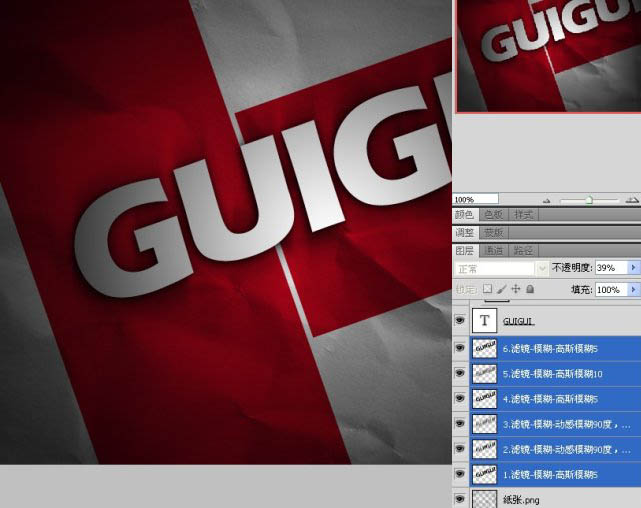
图13
11、把模糊的那几个图层,想左移动,知道出现立体效果。如图: 
图14


13、打开图17所示的纹理素材,用通道把黑色部分抠出来,填充白色,然后拖进来,混合模式改成叠加如图18: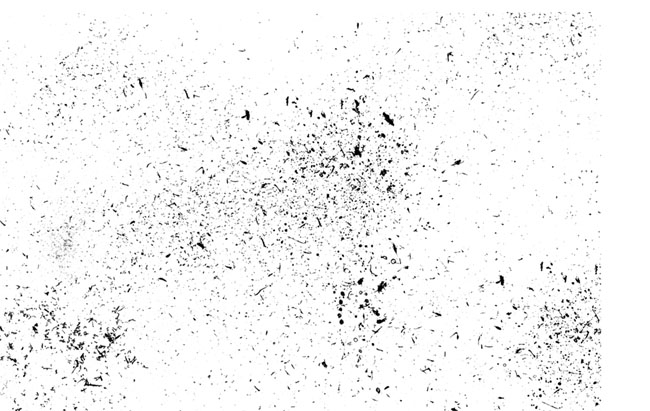
图17 
图18
14、创建填充图层,填充:颜色为:505050,混合模式改成叠加。如图:
图19
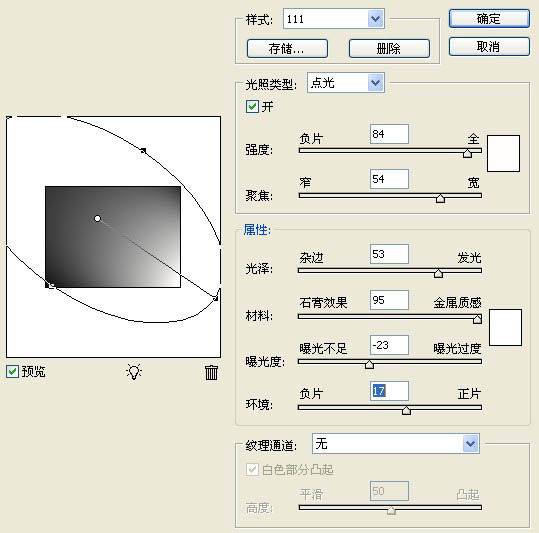

来源:https://www.tulaoshi.com/n/20160405/2123936.html
看过《Photoshop打造超酷的颓废风格的文字》的人还看了以下文章 更多>>